Cara Memasang Firefox untuk Chromebook

- 4775
- 325
- Dana Hammes
Walaupun Chrome adalah penyemak imbas utama di Chromebook, ada alasan yang sah untuk memasang Firefox. Anda boleh menyukai OS Chrome tetapi bukan penyemak imbas web Chrome. Menggunakan Firefox atau pelayar pihak ketiga membolehkan anda menangkap rehat dari ekosistem Google, menikmati privasi yang lebih baik, dan menggunakan beberapa ciri unik.
Firefox menawarkan pencegahan penjejakan yang lebih baik dan alat tangkapan skrin lanjutan ke atas Chrome. Walaupun anda tidak dapat berhenti menggunakan Chrome, Firefox sangat bagus sebagai penyemak imbas sandaran. Dalam panduan ini, kami akan menunjukkan cara yang berbeza untuk memasang Firefox di Chromebook anda.
Isi kandungan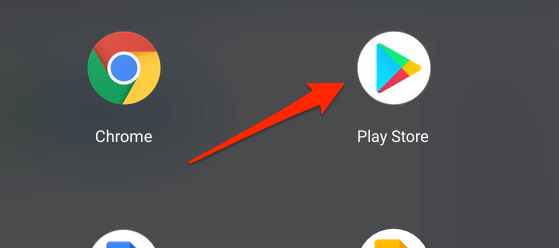
2. Jenis Firefox di bar carian dan tekan Masukkan.
3. Klik Pasang butang untuk memuat turun penyemak imbas ke Chromebook anda.
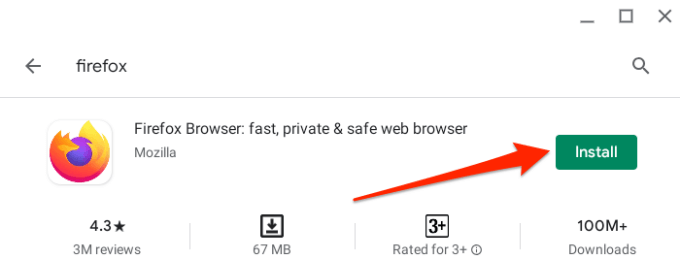
Anda mungkin menemui beberapa varian Firefox di Google Play Store. Pelayar Firefox Adakah versi standard penyemak imbas yang mungkin anda ingin muat turun. Kami menyenaraikan varian lain penyemak imbas di bawah:
Firefox Lite: Ini adalah versi firefox yang dilucutkan yang lebih ringan dan lebih cepat daripada firefox standard. Anda harus mempertimbangkan memasang Firefox Lite jika Chromebook anda rendah pada memori atau ruang penyimpanan.
Fokus Firefox: Ini adalah versi Firefox yang berfokus pada privasi yang memberikan perlindungan yang lebih baik terhadap pelbagai pelacak pelacak, pelacak analisis, pelacak sosial, dan lain-lain. Sekiranya anda besar dalam privasi dalam talian, atau anda memerlukan alat untuk terus mengintip mata dari aktiviti web anda, anda harus memasang fokus firefox.
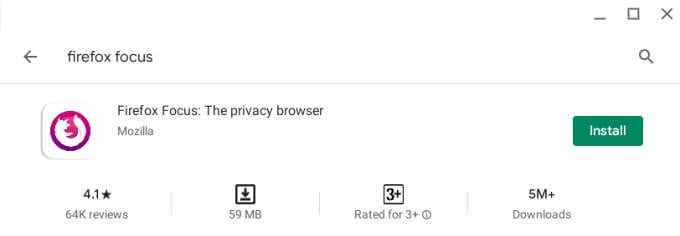
Firefox Nightly (dahulunya Firefox Pratonton): Firefox Nightly adalah varian "tidak stabil" pelayar yang direka untuk menguji ciri -ciri baru dan pembangunan. Gambar setiap malam sebagai tempat ujian pertama untuk ciri -ciri Firefox baru; The Alpha Build.
Sebelum Mozilla memperkenalkan ciri baru, ia menolaknya ke pembina setiap pelayar di mana pengguna menguji ciri -ciri dan memberi maklum balas. Pembentukan Firefox ini biasanya tidak stabil dan dipenuhi dengan pepijat, jadi anda tidak mahu memilikinya sebagai penyemak imbas utama anda.
Firefox Beta: Apabila ciri -ciri eksperimen di Firefox setiap malam berjaya atau menjadi lebih stabil pada setiap malam, Mozilla menghantar mereka ke Firefox Beta. Aplikasi ini adalah tempat ujian kedua dan terakhir untuk ciri baru atau pembangunan sebelum versi akhir atau stabil.
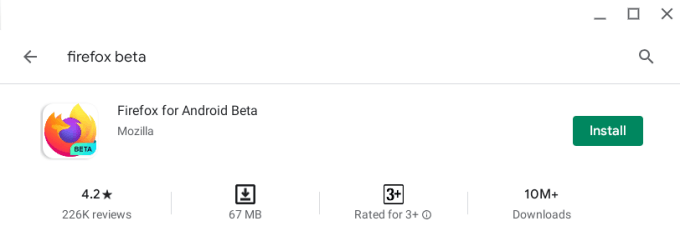
Firefox Beta juga mengandungi beberapa pepijat, tetapi ia lebih stabil daripada Firefox setiap malam. Walau bagaimanapun, anda tidak boleh menggunakan varian Firefox yang tidak stabil atau eksperimen sebagai penyemak imbas utama anda. Firefox Beta boleh terhempas semasa penggunaan, beberapa ciri mungkin tidak berfungsi dengan betul, dan ia juga boleh merosakkan Chromebook anda.
Pelayar Firefox ini untuk Android adalah percuma dan bekerja di Chromebook yang menjalankan Chrome OS 80 atau lebih baru. Sekiranya anda tidak menemui Firefox di kedai main, kemas kini Chromebook anda dan periksa lagi.
Pasang Firefox sebagai aplikasi Linux
Chrome OS mempunyai persekitaran pembangunan eksperimen yang membolehkan anda memasang aplikasi Linux pada Chromebook anda. Jika Firefox untuk Android tidak mempunyai beberapa ciri yang anda inginkan, ikuti langkah -langkah di bawah untuk memuat turun dan pasang versi Linux penyemak imbas pada Chromebook anda.
Sebelum apa -apa, aktifkan persekitaran pembangunan Linux pada peranti anda.
1. Buka Tetapan aplikasi dan pergi ke Pemaju > Persekitaran Pembangunan Linux (Beta) dan klik Hidupkan butang.
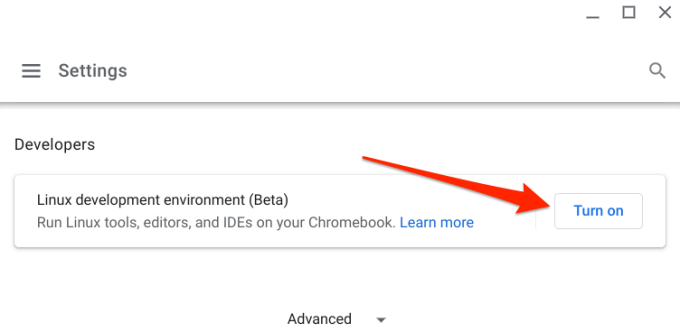
Catatan: Persekitaran Pembangunan Linux boleh didapati di Chromebook yang menjalankan Chrome OS 69 atau lebih baru. Sekiranya anda tidak menemui pilihan dalam menu Tetapan, kemas kini sistem operasi Chromebook anda ke versi terkini-pergi ke Tetapan > Mengenai OS Chrome.
2. Klik Seterusnya bersambung.
3. OS Chrome akan menjana nama pengguna untuk persekitaran Linux dan juga mengesyorkan kuota penyimpanan. Anda boleh menukar nama tetapi kami menasihatkan anda meneruskan saiz cakera yang disyorkan. Klik Pasang bersambung.
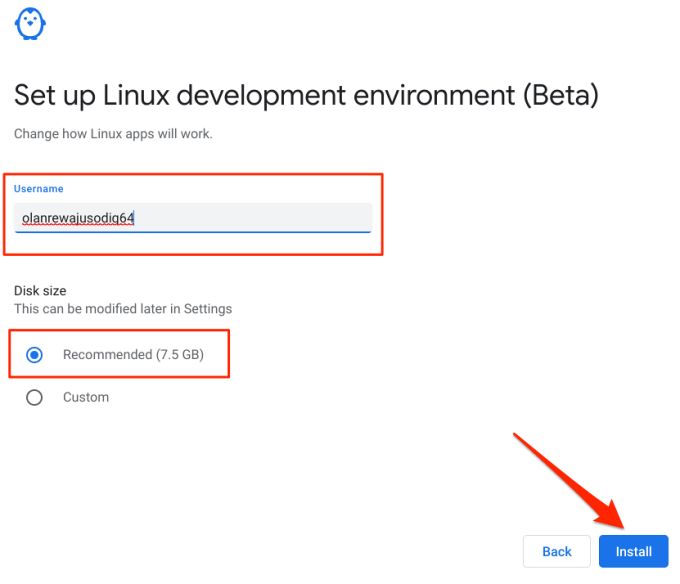
Chromebook anda akan memuat turun fail, alat, dan aplikasi yang diperlukan untuk menyediakan persekitaran Linux. dan konfigurasi perkakasan Chromebook. Teruskan ke langkah seterusnya untuk memuat turun fail persediaan Linux Firefox.
4. Buka penonton dan pelancaran aplikasi Chromebook anda Terminal. Anda akan dapati ia tersimpan di Aplikasi Linux folder.
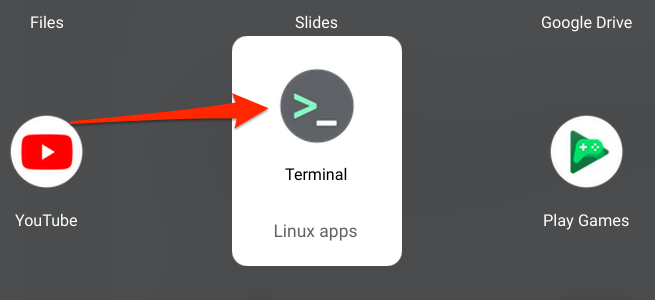
5. Tampal arahan di bawah di konsol terminal dan tekan Masukkan.
sudo apt memasang firefox-esr
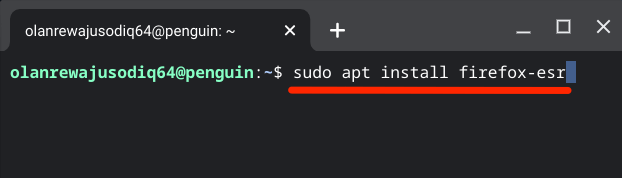
6. Terminal akan memaparkan segera memberitahu anda saiz muat turun dan ruang cakera yang akan ditempati di Chromebook anda. Jenis y dan tekan Enter untuk meneruskan.
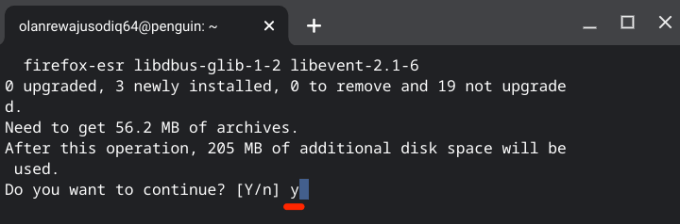
Tunggu sehingga bar kemajuan mencecah 100% dan terminal memaparkan mesej kejayaan.
7. Buka folder Apps Linux di Penonton Apl dan pilih Firefox ESR.
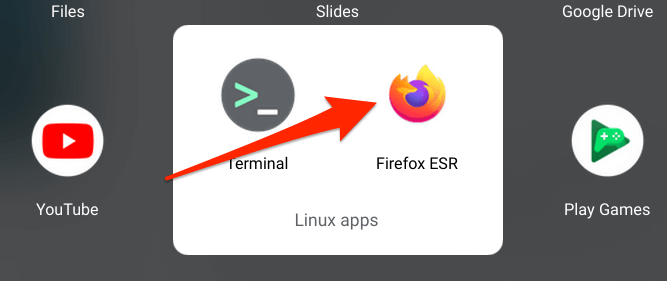
Aplikasi ini mungkin mengambil masa beberapa saat untuk dimuat semasa anda melancarkannya untuk kali pertama selepas pemasangan. Itu benar -benar normal.
Firefox untuk Android vs Firefox untuk Linux
Firefox untuk Linux menyediakan pengalaman PC penuh semasa menavigasi laman web. Laman web akan memuatkan versi desktop mereka secara lalai, dan anda juga dapat menikmati ciri canggih yang direka untuk pengguna PC. Terdapat alat tangkapan skrin, pengurus tugas khusus untuk memantau penggunaan memori, mod luar talian, toolkit pembangunan web, dan banyak lagi.
Pengurusan tab di Firefox untuk Linux juga jauh lebih baik. Anda boleh bergerak, bisu, duplikat, dan juga pin tab.
Firefox untuk Android, sebaliknya, terutamanya penyemak imbas mudah alih. Anda mungkin menikmati menggunakan versi ini hanya jika anda menggunakan Chromebook anda dalam mod tablet. Bar alat berada di bahagian bawah secara lalai, tetapi anda boleh memindahkannya ke bahagian atas dalam menu tetapan-pergi ke Tetapan > Sesuaikan > Bar alat dan pilih sama ada Atas atau Bawah.
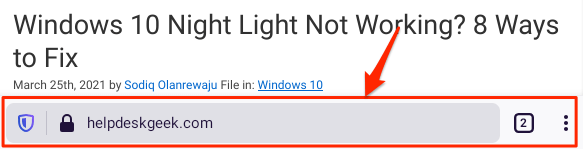
Secara ringkasnya, Firefox untuk Linux akan memberikan anda pengalaman dan alat desktop penuh sementara Firefox untuk Android mempunyai antara muka mudah alih dan ciri-ciri terhad. Walaupun keputusannya adalah milik anda, kami mengesyorkan memasang versi Linux penyemak imbas pada Chromebook anda.
Nyahpasang Firefox dari Chromebook
Bosan dengan Firefox? Mahu memadam penyemak imbas dari Chromebook anda untuk membebaskan ruang? Klik kanan atau panjang tekan ikon aplikasi dan pilih Nyahpasang.
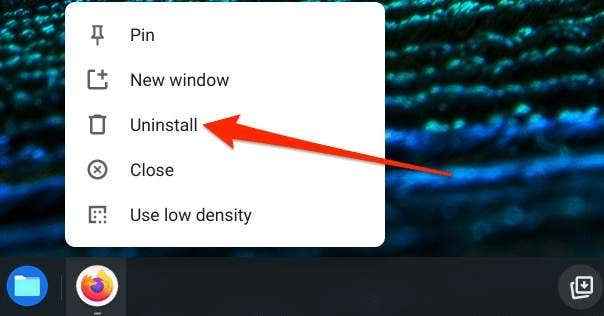
Selesaikan masalah pemasangan Firefox
Sekiranya anda mengalami kesukaran memasang Firefox dari kedai mainan atau terminal, mulakan semula Chromebook anda dan cuba lagi. Anda juga harus memastikan Chromebook anda menjalankan OS Chrome terkini.
- « Firefox vs Waterfox - Penyemak imbas mana yang lebih selamat untuk digunakan?
- Apa itu MRT.exe di tingkap dan selamat? »

